Siden oppdateringen av iOS 11.4, kan Apple-brukere synkronisere meldinger via iCloud. Med samme Apple-ID kan du synkronisere meldinger til alle Apple-enheter. Noen ganger kan du ved en tilfeldighet slette meldinger på iPhone-en din. Kan jeg laste ned meldingene fra iCloud? Er det greit å få tilgang til iMessages online? Du kan finne alle svarene fra dette innlegget. Vi kommer til å dele deg den fulle guiden til se og last ned meldinger fra iCloud.
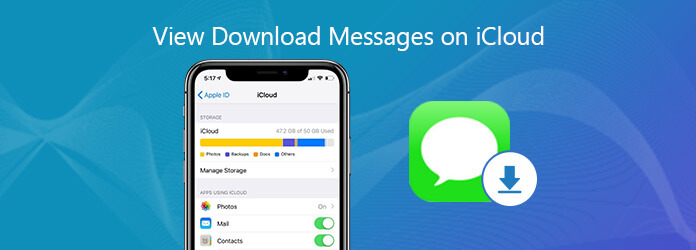
Hvis du har aktivert iCloud, oppdateres meldingene i iCloud automatisk. Så du kan alltid sjekke den samme meldingsloggen på alle iOS-enhetene dine. Selv om du ved et uhell mistet meldinger på iPhone, kan du fremdeles sjekke de gamle meldingene på en annen enhet som iPad. Kan du sjekke alle meldingene på iCloud direkte? Egentlig er det ingen app på iCloud.com der du får tilgang til meldinger. Bare mail, kontakter, kalender, bilder, iCloud Drive, notater, påminnelser, sider, numre, keynote, Finn venner og Finn iPhone kan sees på iCloud.com.
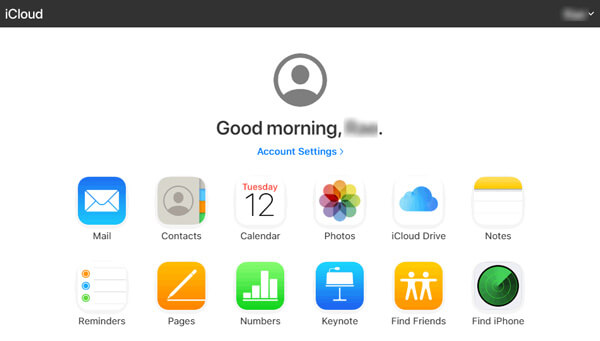
Meldinger er ikke tilgjengelige i iCloud, så du kan ikke se og laste ned tekstmeldinger på iCloud.com. Hvis du vil se meldinger eller iMessages i iCloud, kan du bruke tredjepartsprogramvaren - AnyMP4 iPhone Data Recovery. Som den beste iOS-datarekonstruksjonen for iPhone / iPad / iPod, hjelper iPhone Data Recovery deg med å gjenopprette alle slettede / tapte data fra iOS-enheter, iTunes-sikkerhetskopi og iCloud-sikkerhetskopi. Du kan forhåndsvise og lagre de tapte meldingene fra iCloud-sikkerhetskopien. Her er hovedfunksjonene :
Sikker nedlasting
Sikker nedlasting
Trinn 1. Etter vellykket installasjon, start iPhone Data Recovery på datamaskinen din. Klikk "iPhone Data Recovery" for å gå inn i hovedgrensesnittet. Koble din iPhone til datamaskinen via en USB-kabel. Klikk "Gjenopprett fra iCloud sikkerhetskopifil" for å gå videre.
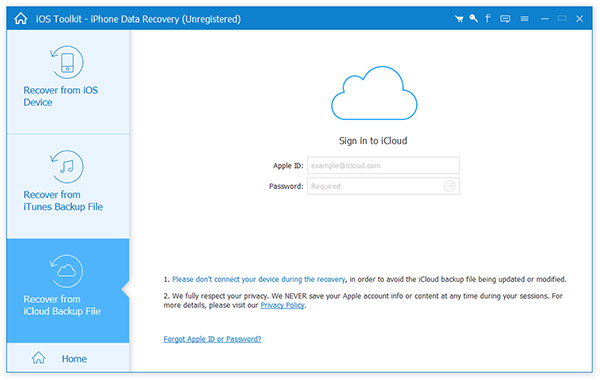
Trinn 2. Logg deg på iCloud med din Apple ID og passord. Deretter vil du motta tofaktorautentisering på iPhone-en din, og legge den inn på programmet. Etter det kan du se alle sikkerhetskopier som er oppført en etter en. Velg en sikkerhetskopi du vil laste ned.
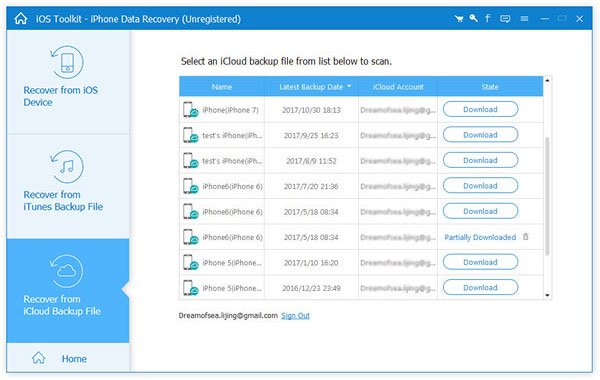
Trinn 3. Velg dataene du vil ta sikkerhetskopi av. Her kan du merke av for “Meldinger”. Hvis du vil gjenopprette flere data, kan du merke av i andre bokser som Kamerarull, Fotobibliotek, App-bilder, Kontakter, Samtalehistorikk, Talepost, Notater, Kalendere, Påminnelser, etc. Klikk deretter "Neste" for å laste ned iCloud-dataene.
Trinn 4. Etter å ha valgt data fra iCloud-filene dine, kan du forhåndsvise meldingene i iCloud før gjenoppretting. Du kan klikke på "Gjenopprette" for å få tilbake disse meldingene.
Følgende er noen relaterte spørsmål om tekstmeldinger på iCloud. Det høres bra ut hvis du tar deg tid til å lese dem.
Ja, Apple tilbyr 5 GB skylagring gratis. Du kan sikkerhetskopiere apper ved å bruke iCloud, inkludert meldinger, bilder, e-post, kontakter, kalendere, notater, spillsenter, safari, bøker, iTunes U, stemmememor, Siri, helse, hjemme, safari og mer. (Det kan være lurt backup iPhone-bilder.)
For å slå på iCloud-sikkerhetskopi på iPhone, kan du gå til Innstillinger> [Ditt navn]> iCloud> iCloud Backup, og slå på iCloud Backup-glidebryteren. iCloud Backup vil oppstå når iPhone er koblet til strøm, låst og online. Hvis du vil aktivere flere apper for iCloud-sikkerhetskopiering, kan du gå tilbake til iCloud> APPS BRUKER iCLOUD, og slå på glidebryterne.
I tilfelle tekstmeldinger blir slettet eller mistet, bør du gjøre det bedre sikkerhetskopiere tekstmeldinger til iCloud tidligere. Først må du sørge for at iPhone er koblet til et stabilt Wi-Fi-nettverk. Deretter kan du gå til Innstillinger> [Ditt navn]> iCloud> iCloud Backup, og trykke på Backup Now for å sikkerhetskopiere. Vent til iCloud-sikkerhetskopien er ferdig. Du kan gå til Innstillinger> [Ditt navn]> iCloud, og sørge for at glidebryteren Meldinger er slått på.
konklusjonen
Generelt virker det umulig å se meldinger på iCloud.com. Men med vår metode kan du ikke bare se tekstmeldinger, men også laste dem ned fra iCloud. iPhone Data Recovery kan hjelpe deg med å gjenopprette alle typer meldinger, bilder, videoer, samtale logger, og mer iCloud-sikkerhetskopi, iTunes-sikkerhetskopi og fra iOS-enheter. Hvis du har noen bedre ideer, ikke nøl med å gi oss en kommentar.
Sikker nedlasting
Sikker nedlasting